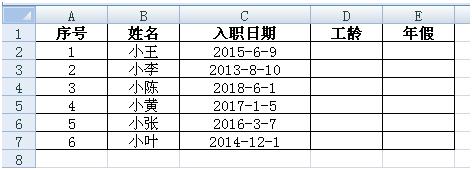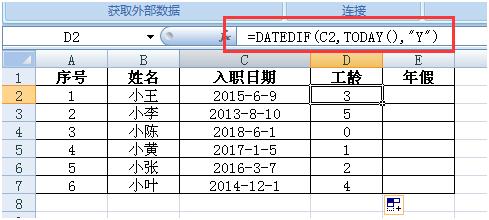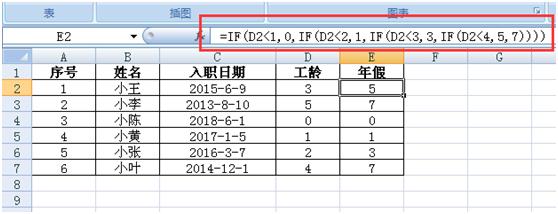excel 如何快速统计员工工龄及年假的小妙招 |
您所在的位置:网站首页 › 表格统计员工工龄 › excel 如何快速统计员工工龄及年假的小妙招 |
excel 如何快速统计员工工龄及年假的小妙招
|
统计员工的年假,这年假是根据员工的工龄来计算。不知道各位少侠是怎么统计工龄和年假的,是手工一个个计算填写吗?这样子可是一个庞大的工作量,人家在K歌的时候,说不定你还得在公司,拿着计算器,不眠不休地加班。这里分享一个快速计算工龄及年假的方法,就是结合Excel函数-----DATEDIF函数和IF函数来计算,分分钟钟就搞定,让你远离加班狗的身份。 例如,单位规定员工的年假如下: 现要计算以下表格里的人员的工龄及年假。
一、首先,我们需要先计算出员工的工龄。工龄是指从员工开始上班的日期到现在的整年数,因此这里我们直接用DATEDIF函数就可以。 先介绍一下DATEDIF函数的语法: 公式:DATEDIF(start_date,end_date,unit) Start_date 为一个日期,它代表时间段内的第一个日期或起始日期。 End_date 为一个日期,它代表时间段内的最后一个日期或结束日期。 Unit 为所需信息的返回类型,可以是整年数(Y),整月数(M),整日数(D) 例如:=DATEDIF("1990-5-1",TODAY(),"Y") ① 1990-5-1表示代表起始日期 ② TODAY() 表示系统当前日期作为结束日期 ③ Y表示返回整年数。(因为这里我们要计算工龄,类似年龄一样,所以就得用Y来返回值。) 说到这里,那上表要计算工龄的公式就很清楚了。 直接在D2单元格里输入公式=DATEDIF(C2,TODAY(),"Y"),然后用鼠标向下拖拽填充下面单元格马上就计算出所有员工的工龄。
二、工龄计算出来后,现在就可以来计算员工的年假了。 因为工龄不一样,年假也不一样,所以我们这里就需要运用IF函数来计算年假了。 在E2单元格里输入公式:=IF(D2
这里补充说明一下IF函数的语法: IF函数有三个参数,语法如下: =IF(条件判断, 结果为真返回值, 结果为假返回值)。 例子:公式:=IF(A1>=60,"及格","不及格"),表示当条件成立时,返回结果“及格”;当条件不成立时,返回结果“不及格”。 所以以上计算年假的公式:=IF(D2 好了,说到这里就很清楚了吧。这样子统计工龄和年假是不是很快。 标签: excel如何快速统计员工工龄及年假的 上一篇:如何实现excel输入数字自动插入小数点 下一篇:如何快速删除excel表格中的重复项并保留一条相关文章 Excel教程_Excel技巧_Excel下载 如图: 2.现在我要想复制1excel拖动排列步骤如下:1.我在EXCEL中输入以下数字,如图:2.现在我要想复制“1”,则拖动单元格A1,但此该你会发现,在下拖动下方有个方框,如图:3.上步出现的情况便是以顺序的方式出现,但你只需要点动那个右下方的方框,选择“复制单元格”即可...... 2022-05-08 363 拖动 方框 要想 excel教程 详细阅读 Excel教程_Excel技巧_Excel下载 然后我们对文件夹内容进行设置即可Excel启动时打开指定工作簿的步骤1.打开Excel表格,接着点击工具栏的“文件”→Excel选项2.在Excel选项里点击“高级”菜单,在高级里下拉找到“常规”里的“启动时打开此目录中的所有文件夹&rdquo...... 2022-05-08 134 内容 启动时 打开 文件夹 excel教程 详细阅读 Excel教程_Excel技巧_Excel下载 就实现了冻结前两行了excel前几行冻结步骤如下:01打开包含数据信息的Excel工作表。02将鼠标移动到左侧带有数字的那一列,选中前两行,如图所示。03点击菜单栏上方右侧的冻结窗口。04将表格向下翻,前两行是不会动的。就实现了冻结前两行了。...... 2022-05-08 394 两行 冻结 实现了 这是 excel教程 详细阅读 Excel教程_Excel技巧_Excel下载 excel2010如何插入备注excel2010插入备注步骤如下:第1步,打开Excel2010工作表,选中需要添加批注的单元格。第2步,切换至“审阅”功能区,在“批注”分组中单击“新建批注”按钮,如图1所示。图1单击“新建批注”按钮...... 2022-05-08 125 单元格 批注 插入 excel教程 详细阅读 Excel教程_Excel技巧_Excel下载 这不符合我们的习惯在使用Excel编辑工作表格时经常要输入大量数据,有时要求输入的数据不能重复,例如身份证号码、准考证号码、车牌号等,一旦输入错误查找起来相当麻烦。为避免输入出错,我们可以采用自定义公式和有效性数据检查联动的办法,让Excel对发现重复的数据进行自动全程核对检查。也就是说,每输入一个新的身份证号码,系统就会去和已经输入的...... 2022-05-08 232 数据 输入 选项 重复 excel教程 详细阅读 |
【本文地址】